Gehören Sie zu den armen Seelen mit einem Vizio-Fernseher, der auf einen bestimmten Zoommodus eingestellt ist? Haben Sie es satt, dass die Gesichter der Leute stark gezoomt werden oder die Kanallogos oder der Lauftext am unteren Rand teilweise außerhalb des Bildschirms erscheinen? Vielleicht sind Sie es leid, die Ober- und Unterseite Ihrer Bilder abgeschnitten zu haben. Diese Szenarien sind unglaublich nervig. Wenn Sie sich Monsterfilme wie Jurassic Park ansehen und alle Köpfe der Bestien oben auf dem Bildschirm abgeschnitten werden, wirkt sich dies drastisch auf die Wirkung des Films aus.
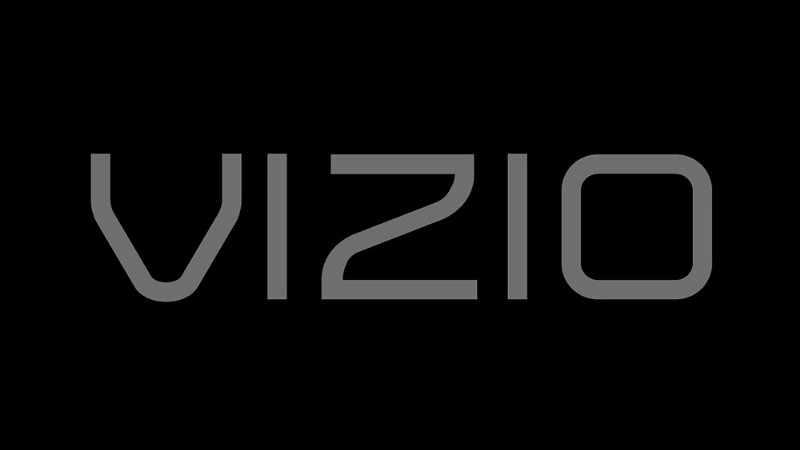
Glücklicherweise gibt es eine Standardlösung, bei der Sie Ihre Zoomeinstellung auswählen, und eine weniger verbreitete Methode, die in diesem Artikel beschrieben wird. Sie können gerne beide Optionen ausprobieren, und hoffentlich sieht Ihr Videobild wieder normal aus. Fangen wir an.
Option 1:Ändern Sie die Zoomeinstellungen des Vizio-Fernsehers, um den Zoommodus auszuschalten
Die primäre Methode zum Deaktivieren des Zoommodus besteht darin, auf die „Breit“-Einstellungen Ihres Vizio-Fernsehers zuzugreifen und den Zoom auf „Normal“ zu ändern. So greifen Sie auf die Option zu.
Schritt 1:Stellen Sie sicher, dass ein Bild auf Ihrem Bildschirm angezeigt wird
Um den Zoommodus auf Ihrem Vizio-Fernseher auszuschalten, muss ein Bild auf dem Bildschirm angezeigt werden. Andernfalls funktioniert es möglicherweise nicht richtig. Wie sonst könnten Sie das Ergebnis der von Ihnen vorgenommenen Änderungen sehen? Außerdem kann die Quelle der Grund dafür sein, dass Ihr Bild im gezoomten Modus angezeigt wird. Jede Quelle hat auch Einstellungen.
Beispielsweise können Sie die Zoomstufe auf „Normal“ einstellen, wenn der Bildschirm leer ist, und Ihren Satellitenfernseher einschalten, der die Anzeige automatisch auf Breitbild stellt. Wenn das Bild bereits von Ihrem Satellitenempfänger kommt, wissen Sie, ob Änderungen an den Vizio-Einstellungen oder am Satellitenempfänger das Problem lösen.
Schritt 2:Drücken Sie die Menütaste
Oben rechts auf Ihrer Fernbedienung befindet sich eine „Menü“-Taste. Drücken Sie „Menu“ auf der Fernbedienung, navigieren Sie zur Option „Wide“ und wählen Sie sie aus.
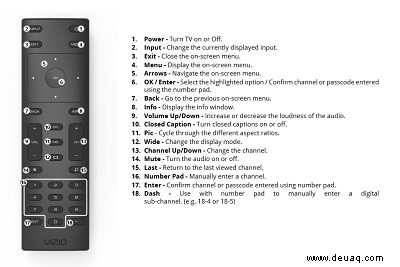
Diese Aktion führt Sie zum Menü, in dem Sie Ihre Zoomeinstellung nach Ihren Bedürfnissen auswählen können. Es stehen vier Zoomeinstellungen zur Auswahl:„Normal“, „Weit“, „Zoom“ und „Panorama“. Sie verwenden jedoch eine bestimmte der vier Optionen.
Schritt 3:Wählen Sie die normale Zoomeinstellung
Verwenden Sie die Pfeiltasten, um zu der Option „Normal“ zu navigieren. Drücken Sie die „OK“-Taste, um es auszuwählen. Dadurch wird Ihr Fernseher auf „Normal“ zurückgesetzt, wodurch die Zoomeinstellung deaktiviert wird.
Was sind die vier Zoomeinstellungen?
Was bedeuten die einzelnen Einstellungen? Warum funktioniert die Panoramaeinstellung genauso wie der Breitbildmodus? Hier ist eine Erklärung aller vier Einstellungen.
Normal
Der Vizio HDTV verfügt über vier Zoomeinstellungen, die die Teilung Ihres Fernsehers auf Ihrem Bildschirm verändern. Die Standardeinstellung sollte auf „Normal“ gesetzt werden, was bedeutet, dass keine Form des Zoomens aktiv ist.
Breit
Sie können Ihren Vizio-Fernseher auf „Breit“ einstellen. Diese Einstellung streckt Ihr TV-Bild, sodass es den gesamten Bildschirm einnimmt. Wenn Sie links und rechts schwarze Balken haben, verschwinden diese und werden von Ihrem Fernsehbild übernommen. Angenommen, die schwarzen Balken wären nicht schon da. In diesem Fall befindet sich Ihr Fernsehgerät möglicherweise bereits in der Breitbildeinstellung, weil es von der Videoquelle aktiviert wurde (d. h. Sie haben ein Breitbildvideo empfangen, sodass Ihr Fernsehgerät es als Breitbild angezeigt hat).
Zoomen
Es gibt eine „Zoom“-Einstellung, die alle schwarzen Balken entfernt. Dies kann praktisch sein, wenn Sie sich eine alte Folge der Simpsons ansehen, aber manchmal wird dadurch ein Teil des Bildschirms abgeschnitten. Zum Beispiel, wenn es schwarze Balken links und rechts entfernt, aber auch einen Teil des Bildes oben und unten ausschneidet.
Panorama
Die Panorama-Einstellung zoomt auf alle Nicht-HD-Inhalte und entfernt alle schwarzen Balken auf dem Bildschirm. Wenn Sie feststellen, dass das Bild, das Sie sehen, verschwommen oder zu weit eingezoomt ist, ändern Sie Ihren Bildschirm wieder auf „Normal“, und hoffentlich löst dies das Problem. Denken Sie beim Ansehen von Streaming-Videos daran, dass möglicherweise das Streaming das Problem ist und nicht die Zoomeinstellung.
Versuchen Sie bei der Suche nach einer Lösung, das Zurücksetzen auf die Werkseinstellungen zu vermeiden . Die Option zum Zurücksetzen auf die Werkseinstellungen schaltet nicht nur den Zoommodus aus, sondern macht auch alle anderen von Ihnen vorgenommenen Einstellungen rückgängig.
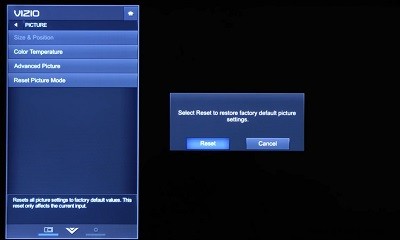
Beispielsweise werden alle gespeicherten Farb-, Temperatur- und Größeneinstellungen rückgängig gemacht. Es macht auch alle Namen rückgängig, die Sie für Ihre Eingabequellen festgelegt haben. Möglicherweise müssen Sie sogar die Seiten mit den Starteinstellungen erneut durchgehen, wenn Sie einen Werksreset durchführen, also versuchen Sie es zu vermeiden.
Haben Sie immer noch Probleme?
Wenn Sie die Lösung in diesem Artikel ausprobiert haben und immer noch Probleme haben, müssen Sie möglicherweise einen Werksreset in Betracht ziehen, aber dies ist nur unter extremen Umständen möglich. Das Problem kann ein Problem mit der Zugänglichkeit sein. Möglicherweise haben Sie versehentlich den Barrierefreiheitsmodus aktiviert, da er über einen Zoommodus verfügt. Wenn dies der Fall ist, gehen Sie zu „Menü“ und „System“ und „Bedienungshilfen“, wählen Sie dann „Zoommodus“ und schalten Sie ihn aus